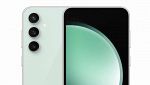Come proteggere cartelle e documenti su Windows 10
Proteggere file e cartelle con Windows non richiede l'utilizzo di software aggiuntivi: ecco come fare per mettere al sicuro i propri dati

Proteggere cartelle e documenti su Windows è possibile e sono disponibili vari strumenti per poter mettere al sicuro le proprie informazioni, evitando il furto di dati personali. È possibile, ad esempio, nascondere i file e le cartelle, sfruttando una delle funzioni più note del sistema operativo che consente di “far sparire” un documento o un’intera cartella. C’è poi la possibilità di ricorrere alla crittografia dei dati, disponibile in alcune versioni di Windows oppure tramite app terze. Da valutare anche la possibilità di utilizzare il cloud per proteggere cartelle e documenti. Vediamo come fare.
- Nascondere i file e cartelle su Windows
- Archivio compresso con password
- Crittografare file e cartelle su Windows
- Proteggere file e cartelle con il cloud
Nascondere i file e cartelle su Windows
I computer Windows integrano una funzione che permette di nascondere file e cartelle, rendendoli invisibili ad altri utenti. In modo molto semplice, è possibile applicare lo status “nascosto” a un file o a una cartella e impostare Windows in modo tale che tutti i file e le carte “nascoste” risultino invisibili. La procedura da seguire è disponibile consultando la guida Come nascondere file e cartelle in Windows. Basteranno pochi secondi per mettere al sicuro i propri dati.
Archivio compresso con password
Un altro modo per proteggere file e carte su Windows è creare una cartella compressa protetta da password. È possibile programmi come WinRAR per completare l’operazione. La procedura da seguire, con WinRAR, è semplice: basta aprire il programma, selezionare i file da proteggere e premere su Archivia > Imposta parola chiave per creare un archivio protetto da password in cui andare a inserire file e cartelle
Crittografare file e cartelle su Windows
Alcune versioni di Windows integrano uno strumento per applicare la crittografia a un file. Tale funzione, però, non è disponibile in Windows 10 Home e Windows 11 Home (le versioni più diffuse del sistema operativo di Microsoft). Per attivare tale funzione basta accedere alle Proprietà di un file o una cartella (tasto destro del mouse > Proprietà).
Per avviare la crittografia dei dati con una versione compatibile di Windows è necessario utilizzare una chiavetta USB, sulla quale il sistema salverà la chiave crittografica da utilizzare per “sbloccare” i file. Dopo aver inserito la chiavetta USB in una delle porte del PC, avviare Esplora risorse e individuare file e cartelle da criptare.
Dopo averli selezionati, cliccare con il tasto destro su uno di essi, scegliere la voce Proprietà e attendere l’apertura della finestra. Nella scheda “Generali” cliccare sul pulsante Avanzate: qui spuntare la voce Crittografa contenuto per la protezione dei dati e attendi che la procedura venga completata.
Questa operazione fa sì che i file e le cartelle crittografate siano accessibili solamente all’utente Microsoft che ha compiuto l’operazione. Tutti gli altri utenti che hanno accesso al PC con un altro account Microsoft non potranno né aprire né tanto meno modificare i file protetti con questa procedura.
È sempre possibile utilizzare programmi di terze parti per applicare la crittografia ai dati da proteggere.
Proteggere file e cartelle con il cloud
Un altro modo per proteggere file e cartelle in Windows è affidarsi a un servizio cloud come OneDrive, il servizio di cloud storage di Microsoft, integrato in Windows, che include il Vault personale, un’area in cloud a cui è possibile accedere solo tramite la verifica dell’identità.
Per attivare il Vault personale di OneDrive ci sono vari modi: il più semplice è accedere alla versione web di OneDrive (dopo aver effettuato l’accesso con il proprio account) e premere su Impostazioni > Opzioni > Vault personale, seguendo la procedura. File e cartelle salvate nel Vault potranno beneficiare di un livello superiore di sicurezza.